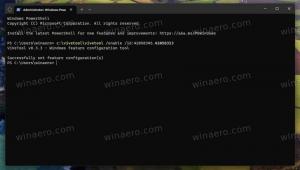Τρόπος κατάργησης εικόνων avatar εικόνων χρήστη που χρησιμοποιήθηκαν στο παρελθόν στα Windows 10

Εάν αλλάξατε την εικόνα του λογαριασμού χρήστη σας στα Windows 10 (avatar) πολλές φορές, οι εικόνες που χρησιμοποιήσατε θα εμφανίζονται στη δεξιά πλευρά των ρυθμίσεων του λογαριασμού χρήστη σας.
Προς το αφαιρέστε προηγουμένως χρησιμοποιημένες εικόνες avatar εικόνων χρήστη στα Windows 10
- Στην Εξερεύνηση αρχείων, πληκτρολογήστε τα ακόλουθα στη γραμμή διευθύνσεων:
C:\Users\ΤΟ ΟΝΟΜΑ ΧΡΗΣΤΗ ΣΑΣ\AppData\Roaming\Microsoft\Windows\AccountPictures
Αντικαταστήστε το κείμενο "YOUR USER NAME" με το πραγματικό σας όνομα χρήστη, δηλαδή για τον υπολογιστή μου θα πρέπει να είναι
C:\Users\winaero\AppData\Roaming\Microsoft\Windows\AccountPictures
Εναλλακτικά, μπορείτε να πληκτρολογήσετε ακριβώς αυτό:
%appdata%\Microsoft\Windows\AccountPictures
Αυτό είναι λίγο πιο σύντομο, αλλά θα δώσει το απαιτούμενο αποτέλεσμα.
- Στην οθόνη θα εμφανιστεί ο παρακάτω φάκελος:
Διαγράψτε όλες τις εικόνες που δεν θέλετε να βλέπετε στις ρυθμίσεις εξατομίκευσης.
Αυτό είναι! Η προσωρινή μνήμη εικόνων χρήστη είναι καθαρή τώρα:
Συμβουλή μπόνους: Εάν έχετε εγκατεστημένα Windows 7 ή Windows Vista σε άλλο διαμέρισμα στον υπολογιστή σας, μπορείτε να μεταβείτε στο C:\ProgramData\Microsoft\User Account Pictures\Default Pictures (αντικαταστήστε το C:\ με το γράμμα μονάδας δίσκου των Windows 7 ή Διαμέρισμα Vista). Από εκεί μπορείτε να αντιγράψετε όλες τις εικόνες λογαριασμού στη νέα θέση των Windows 10 στη διεύθυνση %appdata%\Microsoft\Windows\AccountPictures.